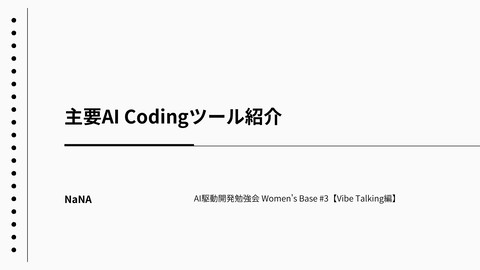セットアップ 〜 非エンジニアのためのGIt/GItHub勉強会 〜
29.6K Views
August 15, 25
スライド概要
〜 2025年08月15日(金)に行われた「非エンジニアのためのGit/GitHub勉強会」にて登壇した資料 〜
https://vibe-beginner.connpass.com/event/364161/
エンジニア(Nuxt.js ・Flutter)
関連スライド
各ページのテキスト
セットアップ 非エンジニアのための Git/GitHub勉強会
やること VS Codeのインストール Gitのインストール Gitの設定
01 VS Codeのインストール
VS Codeとは? Visual Studio Code(VS Code)とは、 プログラミングをするための作業ツール 例) ホームページの文章やデザインをちょっと直す Markdownでブログや資料を書く CSVやJSONなどのデータファイルを見やすく編集 コードを読むだけの確認用ツール 〜 イメージ 〜 W o r d や Exce l : 文章や表を作るためのソフト VS Code: コードを書くためのソフト
VS Codeのインストール 1 以下URL、もしくはQRからアクセス https://code.visualstudio.com/download 2 手持ちのPCにあったものをダウンロード
VS Codeのインストール Windows 1, インストーラーを開く ダウンロードされた VSCodeSetup.exe をダブルクリック 2, セットアップ画面の指示に従う ・利用規約に同意(I accept...) ・インストール先はそのままでOK ・「Add to PATH」や「Add 'Open with Code'」にチェック を入れると便利 3,「Install」をクリックして完了 Mac 1,ZIPファイルを開く ダウンロードされた Visual Studio Code.zip を ダブルクリック 2, アプリをApplicationsフォルダに移動 展 開 さ れ た 「 V i s u a l St u d i o C o d e 」 アイ コ ン を アプリケーションフォルダにドラッグ 3, 初回起動時の確認に「開く」を選択 M a c の セ キ ュ リ ティ で 「 イ ン タ ー ネ ッ ト か ら ダ ウ ンロードされました」と出るので「開く」を選択 最後に「Launch Visual Studio Code」にチェックを入れ て「Finish」 日本語対応させたい場合 「 拡 張 機 能 」 → 「 J a pa n e s e L a n g u a ge Pa c k 」 を 検 索 → イ ンス ト ー ル
02 Gitのインストール
Gitとは? ファイルの変更履歴を記録して、 いつでも過去に戻れる仕組み 例) 複数人で資料を作成するときに、誰がどこを変えたか把握 デザインデータや原稿のバージョン管理 設定ファイルやデータのバックアップ 〜 イメージ 〜 Googleドキュメントの「変更履歴」機能: 文章の履歴を管理する仕組み Git: ファイルやコードの履歴を管理する仕組み
Gitのインストール確認 まずGit入っていますか確認してみましょう! 1 「ターミナル」→「新しいターミナル」を選択 2 画面下部に表示されたターミナルに「git --version」と入力して、Enter 「-」は2つ 必要! \\ 「git version X.XX.X」のような結果の方は Gitは既にインストールされています! //
Gitのインストール 「git:command not found」になってしまったあなたへ Windows 1, 公式サイトにアクセス https://git-scm.com/ を開く 2, 「Download for Windows」をクリック 自動でWindows用インストーラーがダウンロードされる Mac 1, ターミナルに「git --version」を入力し、Enter 初 め て の 場 合 、「 C o m m a n d L i n e D e v e l o p e r To o l s が必要です」と出る 2, 「インストール」をクリック 数分でインストール完了します 3, インストーラーを実行 ダウンロードされた Git-x.x.x-x64.exe をダブルクリック 4, セットアップ画面の指示に従う 利用規約に同意 インストール先はそのままでOK 他の項目も基本的にはデフォルトでOK こちらの対応完了後 「git --version」でバージョンが 表示されるか確認してみよう!
03 Gitの設定
Gitの設定 ユーザー情報の設定 変 更 履 歴 に 「 誰 が 編 集 し た か 」 を 残 す の で、 名 前 と メ ー ル ア ド レ ス の 登 録 が 必 要 で す 1 ターミナルに以下2つの情報(name, email)を入力し、Enter 2 ターミナルに「git config --global --list」と入力して、Enter 「-」は2つ 必要! 正常に設定されていれば、以下のような結果が表示されます! user.name=**** user.email=****
Gitの設定 GitHubとの接続準備 P C か ら G i t H u b へ の アク セ ス す る 際 に 必 要 な 認 証 情 報 の 保 存 さ せ ま す Windows Mac 1, 認証情報の保存を有効化 ターミナルに以下を入力し、Enter 1, 認証情報の保存を有効化 ターミナルに以下を入力し、Enter 2, 設定確認 ターミナルに以下を入力し、Enter 2, 設定確認 ターミナルに以下を入力し、Enter →「manager-core」と表示されれば、完了! →「osxkeychain」と表示されれば、完了! これでセットアップ完了です 🎉 「-」は2つ 必要!
Thank You! 続いては debiruさんによるGit講座です!!